Slik stopper du Windows 11 oppdateringer som pågår

Les denne artikkelen for å lære enkle metoder for å stoppe Windows 11 oppdateringer som pågår. Du vil også lære hvordan du kan forsinke vanlige oppdateringer.
Ønsker du å gjøre oppgavelinjen i Windows 11 til et rom for alle apper, filer, mapper, stasjoner og mer, akkurat som Dock på en MacBook eller iMac? Vel, du er i lykken! I dag vil jeg forklare ulike måter å bruke funksjonen Feste til oppgavelinjen på en Windows 11-PC.
Med Windows 11 kan du umiddelbart få tilgang til programmene eller applikasjonene du trenger ved å feste dem til oppgavelinjen. Dette betyr at du ikke trenger å søke etter programmer eller apper i apptabellen eller i søkeboksen. Fordi du har alle programmene og filene du trenger rett innenfor oppgavelinjens område. Alt du trenger å gjøre er å klikke på det nødvendige ikonet og få tilgang til programmene eller filene umiddelbart.
Innhold
Hva er Feste til oppgavelinjen i Windows 11?
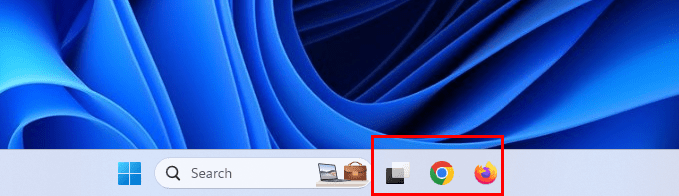
Funksjonen Feste til oppgavelinjen i Windows-operativsystemet lar deg legge til apper i oppgavelinjeområdet. Da kan du enkelt klikke på appikonet for å kjøre programmet. Ingen grunn til å dobbeltklikke på skrivebordsikonet eller finne appen i Start-menyen. Funksjonen Feste til oppgavelinjen er tilgjengelig fra Windows 8-operativsystemet og fortsatte til Windows 11.
Du kan bruke denne funksjonaliteten til å gjøre bruk av oppgavelinjen for produktivitetsforbedringer. Lag en liste over apper du vil starte regelmessig og legg dem til oppgavelinjen. Nå har du alle appene du trenger rett på oppgavelinjen, der også andre åpne apper vises. Nå kan oppgavelinjen i Windows 11 håndtere mer enn bare applikasjoner. Ved å bruke noen triks og tips kan du feste nesten hva som helst til oppgavelinjen på din Windows 11-PC.
Når du fester alle nødvendige apper, filer, stasjoner og nettsteder på oppgavelinjen, ser det ganske likt ut som Dock i macOS. Så, hvis du misunner Docken på en MacBook, følg de enkle metodene nevnt i denne artikkelen for å konvertere oppgavelinjen i Windows til et lignende verktøy.
Les også: Windows 11: Hvordan automatisk skjule oppgavelinjen
Slik fester du applikasjoner til oppgavelinjen
Finn nedenfor noen intuitive trinn for å feste apper til oppgavelinjen uten problemer:
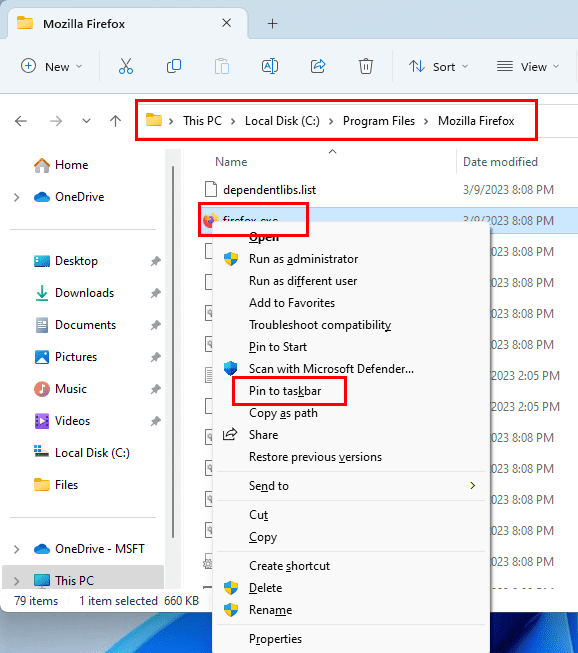
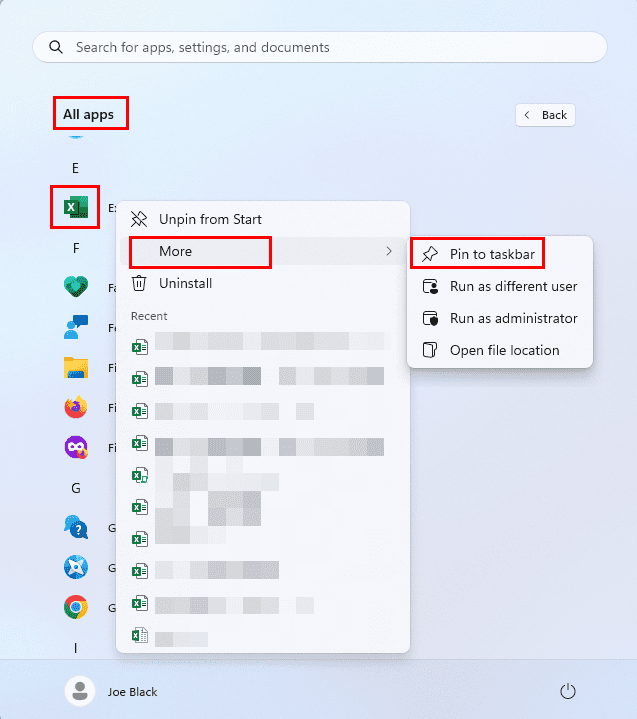
Slik fester du åpne apper til oppgavelinjen
For å feste det aktive programmet eller applikasjonen til oppgavelinjen, kan du følge disse trinnene:
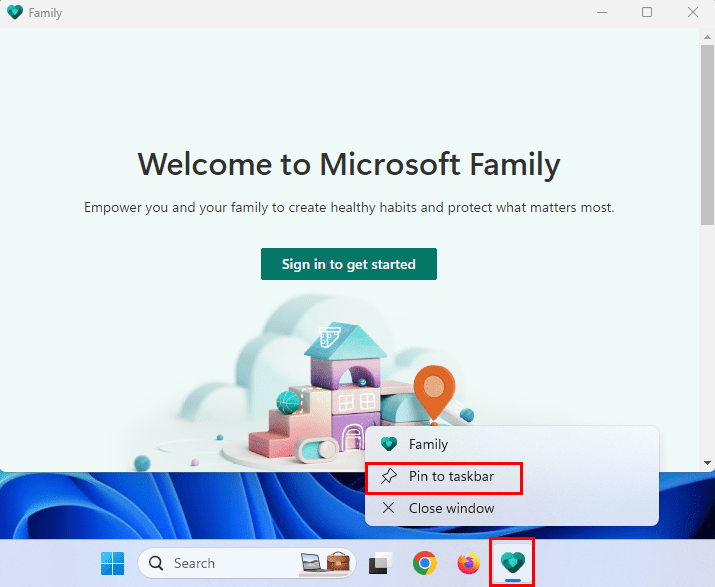
Det er alt! Neste gang trenger du ikke å surfe gjennom hele PC-en for å finne appen du leter etter. Bare klikk på oppgavelinjeinstansen for å åpne den og starte med arbeid, spill eller moro!
Les også: Windows 11: Hvordan fjerne søkeknappen på oppgavelinjen
Slik fester du en fil til oppgavelinjen
For å feste hvilken som helst fil til oppgavelinjen i Windows 11, følg disse trinnene:
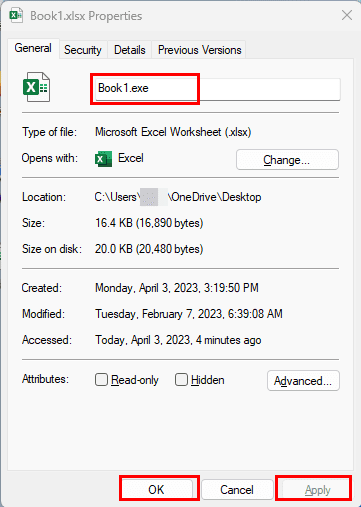
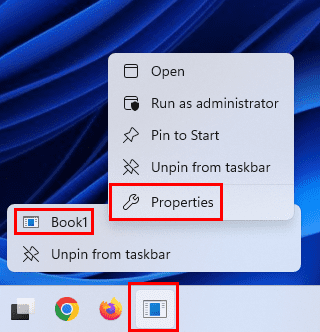
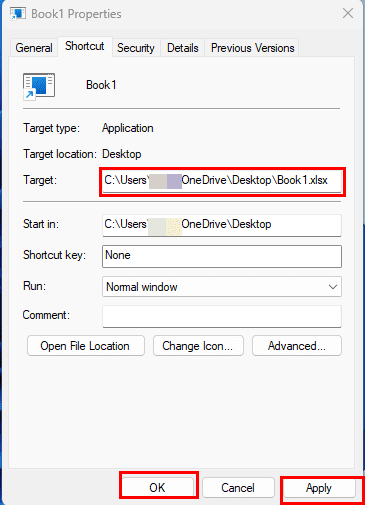
Slik fester du en fil til en Jump-liste av programmer til oppgavelinjen:
Anta at du har lagt til nok apper og mapper på oppgavelinjen slik at den er helt opptatt. Nå kan du legge til mer innhold i Jump-listen på oppgavelinjen. Du kan imidlertid bare gjøre dette for filer som åpner med spesifikke apper. For eksempel kan du legge til så mange Excel-filer du vil i Jump-listen til Excel-appen oppgavelinjeinstans. Slik gjør du det:
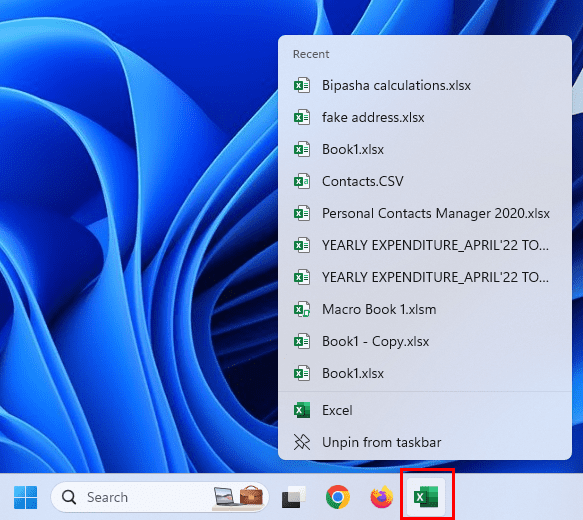
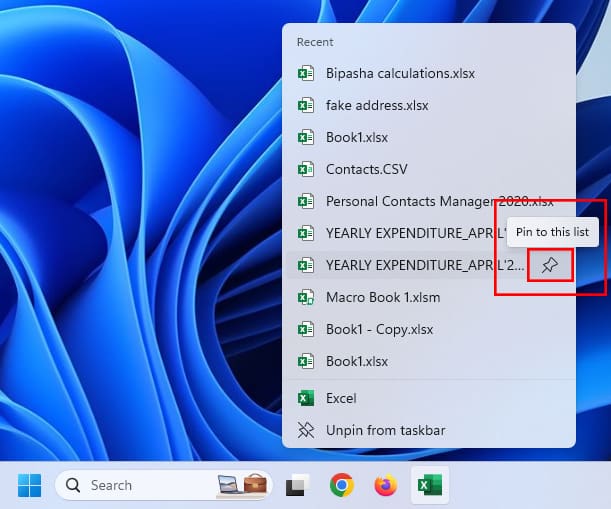
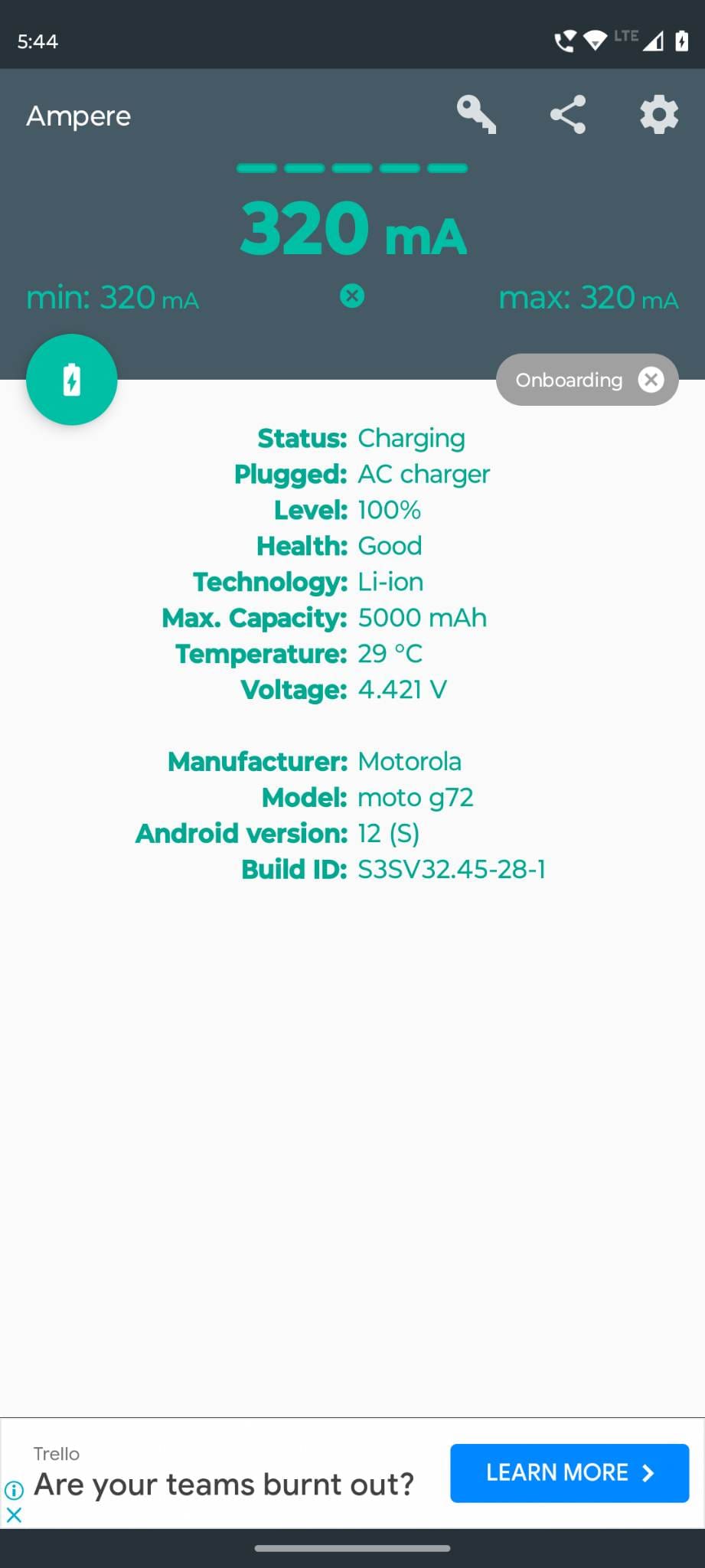
Slik fester du nettsteder til oppgavelinjen ved å bruke Edge
Du liker sikkert å bruke Google Chrome eller Firefox for å surfe på Internett på Windows 11-PC, men Microsoft Edge er en flott app for å feste nettsider til oppgavelinjen. Kanskje denne funksjonen fortsatt kan tiltrekke deg til å bruke Edge i stedet for andre nettlesere. Slik gjør du det:
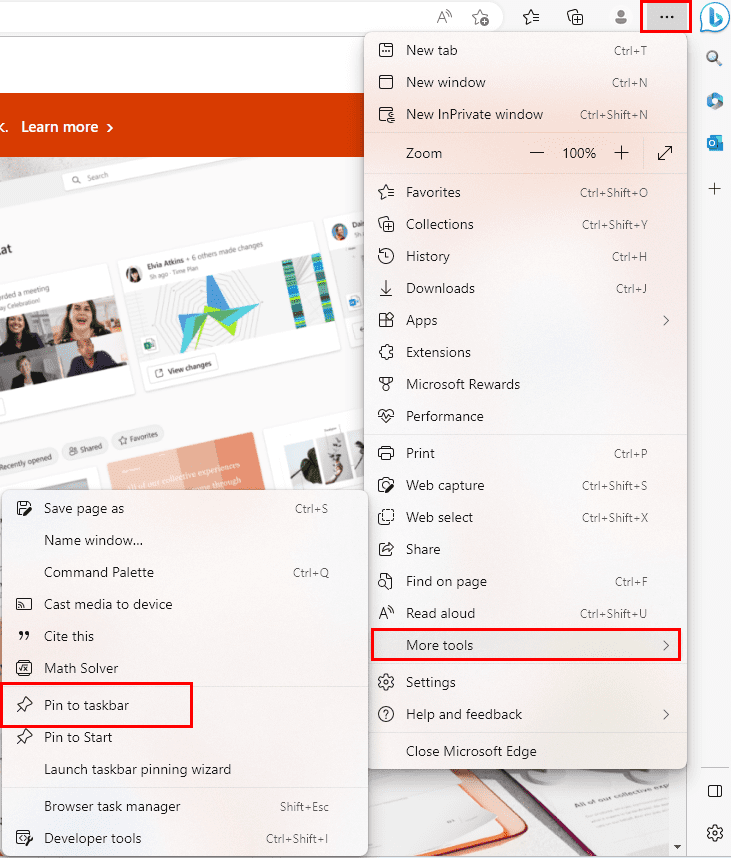
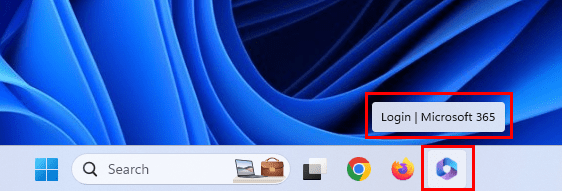
Dette er en flott måte å få tilgang til ofte besøkte nettsteder og webapper. Bare lagre påloggings-ID og passord for appene, så vil webappene oppføre seg akkurat som en innfødt Windows 11-app.
Vil du ikke bruke Edge i det hele tatt? Ingen bekymringer! For å feste et nettsted til oppgavelinjen ved å bruke Google Chrome, følg bare disse trinnene:
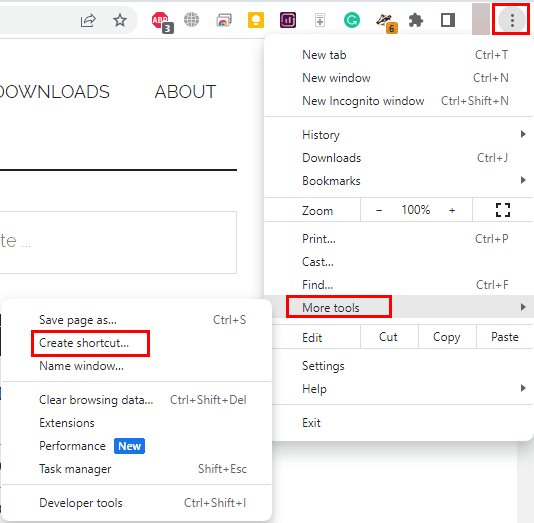
Bruk en skrivebordsgenvej tweak for å feste hva som helst til oppgavelinjen
Du har lært forskjellige metoder for å legge til elementer til oppgavelinjen i Windows 11. Det finnes flere komponenter du kan legge til. For eksempel en harddisk, mappe og nesten alt annet som du kan bruke på Windows OS. Slik gjør du det:
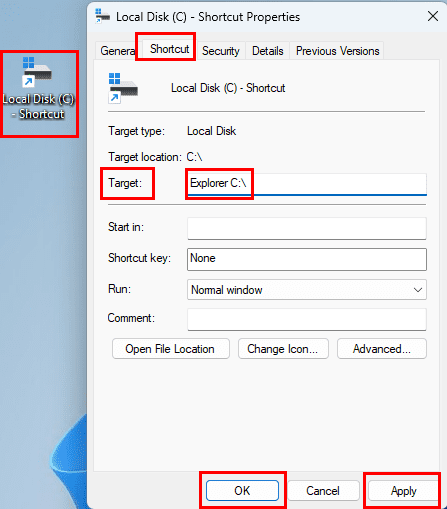
C:\Windows\Explorer.exe C:\
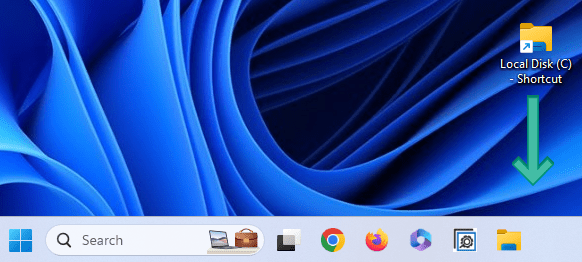
Les også: Hvordan feste “Denne PC” til oppgavelinjen i Windows 11
Fordeler og ulemper ved å bruke Microsoft Windows
Microsoft Windows 11 er fremdeles det vanligste operativsystemet over hele verden. Fordelene ved å bruke Windows 11 ble en gang målt mot bruk av rivaliserende skrivebordsoperativsystemer, som macOS eller Linux. For tiden er det mer risiko for at Windows 11-operativsystemet blir overgått av bruken av Android-mobil- eller nettbrett-OS.
Fordeler
– Allsidig
– Produktiv
– Sikker
– Gode native apper
Ulemper
– Tung
– Ressurskrevende
– Utviklet for tastatur & mus
Du kan kjøpe en USB-stasjon med Microsoft Windows 11 Home Edition og bli med millioner av brukere over hele verden på en plattform som anses som industriens standard.
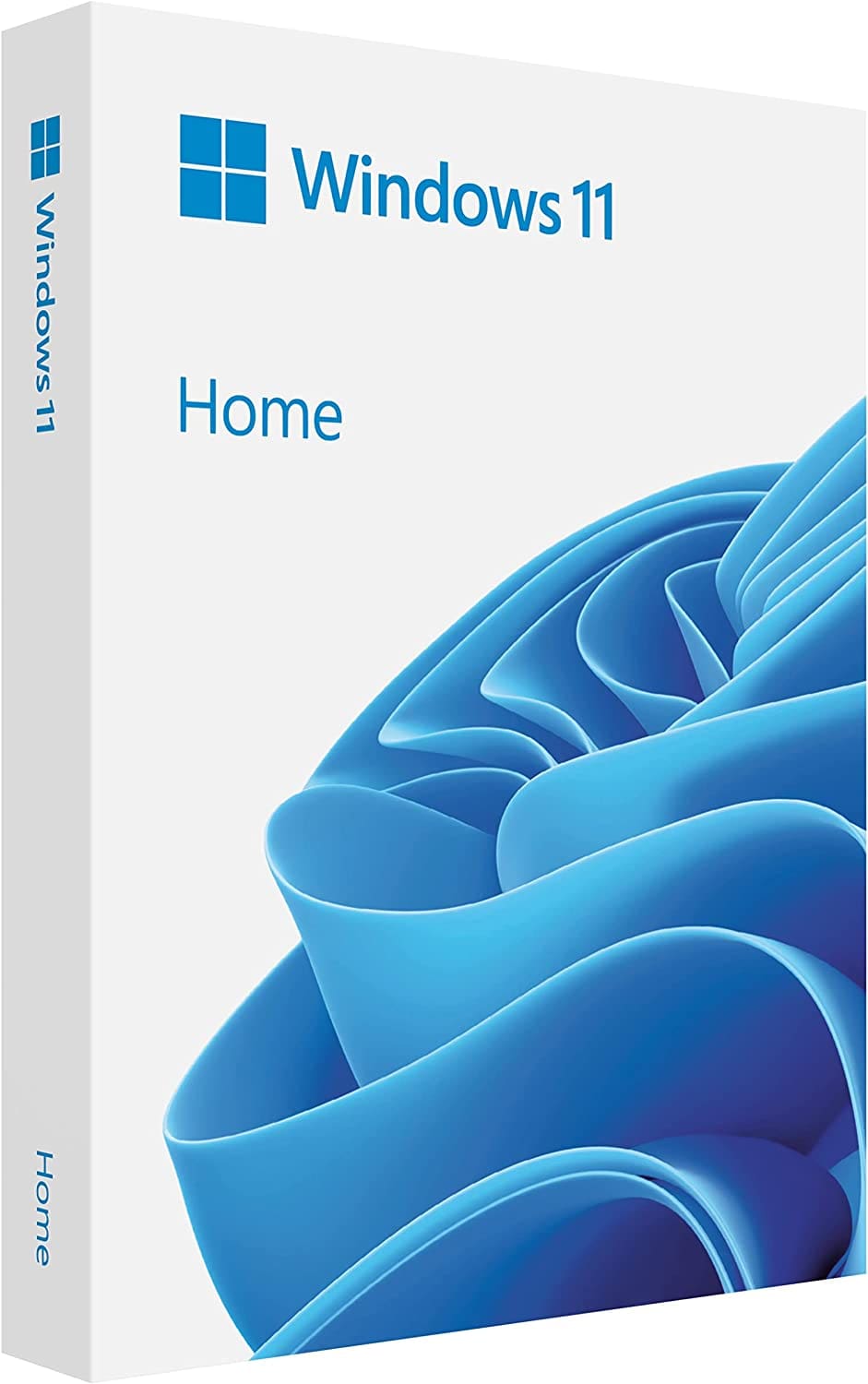
Les denne artikkelen for å lære enkle metoder for å stoppe Windows 11 oppdateringer som pågår. Du vil også lære hvordan du kan forsinke vanlige oppdateringer.
Med Windows 11 kan du umiddelbart få tilgang til programmene eller applikasjonene du trenger ved å bruke funksjonen Feste til oppgavelinjen.
Finn ut hva du skal gjøre når Windows Taskbar ikke fungerer i Windows 11, med en liste over dokumenterte løsninger og feilsøkingstips som du kan prøve.
Vil du lære om Microsofts verktøy for fjernhjelp? Les videre for å finne ut hvordan du sender invitasjon til fjernhjelp og godtar en invitasjon.
Oppdag hva TPM 2.0 er, finn ut hvordan det gagner enheten din med Windows, og lær hvordan du slår det på med enkle trinn-for-trinn-instruksjoner.
Vil du ikke at andre skal få tilgang til datamaskinen din mens du er borte? Prøv disse effektive måtene å låse skjermen i Windows 11.
Vil du fjerne Windows-tjenester som du ikke ønsker på PC-en din med Windows 11? Finn her noen enkle metoder du kan stole på!
Finn ut hvordan du fikser feilkode 0x80070070 på Windows 11, som ofte vises når du installerer en ny Windows-oppdatering.
Finn ut om det er mulig å sette opp et vertikal oppgavefelt i Windows 11 og hvordan du kan justere oppgavefeltet på enheten din med Windows 11.
Er Start11 bedre enn Windows Oppgavelinjen? Se på noen av de viktigste fordelene Start11 har over Windows’ innebygde bar.
Trenger du å skrive ut eksternt til en nettverks tilkoblet skriver på kontoret eller et annet rom i huset? Finn ut hvordan du legger til skriver ved hjelp av IP-adresse i Windows 11.
Ønsker du å automatisere alle dine personlige og profesjonelle oppgaver på en Windows 11-PC? Lær her hvordan du oppretter oppgaver i Windows Oppgaveplanlegger.
Vi viser deg hvordan du løser et problem der skjermspareralternativene i Microsoft Windows 11 er grået ut.
En liste over steder hvor du trygt kan slette filer og mapper for å frigjøre plass på harddisken i Microsoft Windows 11.
Finn ut hvordan du deaktiverer og aktiverer PIN-koder i Windows 11, trinn for trinn, for å kontrollere hvordan du logger inn og får tilgang til enheten din.
Ønsker du å deaktivere Apple Software Update-skjermen og hindre den fra å vises på Windows 11-PC-en eller Mac-en din? Prøv disse metodene nå!
Er DRM-beskyttede musikk- og videofiler et problem for deg? Les videre for å lære hvordan du kan vite om en video- eller musikkfil har DRM eller ikke på Windows 11.
For å starte direkte til Windows skrivebordet, gå til kontoinnstillingene og deaktiver alternativet som sier at brukere må angi et brukernavn og passord.
Oppdag flere løsninger for Windows 11 aktiveringsfeil hvis du har problemer med Windows 11 aktiveringsnøkkelen din.
Oppdag hvordan du enkelt og raskt kan aktivere mørk modus for Skype på din Windows 11-datamaskin på mindre enn ett minutt.
Det er mange grunner til at den bærbare datamaskinen din ikke kan koble til WiFi, og det finnes derfor mange måter å fikse feilen på. Hvis den bærbare datamaskinen din ikke kan koble til WiFi, kan du prøve følgende måter å fikse dette problemet på.
Etter at brukere har opprettet en USB-oppstart for å installere Windows, bør de sjekke USB-oppstartens ytelse for å se om den ble opprettet eller ikke.
Flere gratisverktøy kan forutsi diskfeil før de skjer, noe som gir deg tid til å sikkerhetskopiere dataene dine og erstatte disken i tide.
Med de riktige verktøyene kan du skanne systemet ditt og fjerne spionprogrammer, reklameprogrammer og andre skadelige programmer som kan lurke på systemet ditt.
Når en datamaskin, mobilenhet eller skriver prøver å koble til en Microsoft Windows-datamaskin over et nettverk, kan for eksempel feilmeldingen «nettverksbanen ble ikke funnet» – feil 0x80070035 – vises.
Blåskjerm (BSOD) er en vanlig og ikke ny feil i Windows når datamaskinen opplever en alvorlig systemfeil.
I stedet for å utføre manuelle og direkte tilgangsoperasjoner på Windows, kan vi erstatte dem med tilgjengelige CMD-kommandoer for raskere tilgang.
Som med Windows 10 kan du også bruke tredjepartsprogramvare for å gjøre oppgavelinjen i Windows 11 gjennomsiktig.
Etter utallige timer med bruk av den bærbare datamaskinen og stasjonære høyttaleroppsettet fra universitetet, oppdager mange at noen smarte oppgraderinger kan gjøre den trange studentboligen om til det ultimate strømmesenteret uten å tømme bankkontoen.
En bærbar PCs berøringsplate er ikke bare til for å peke, klikke og zoome. Den rektangulære overflaten støtter også bevegelser som lar deg bytte mellom apper, kontrollere medieavspilling, administrere filer og til og med se varsler.


























